如何启用 WordPress 调试模式 (WordPress 调试)
启用 WordPress 调试是排查您网站问题所必需的。如果您遇到错误或性能问题,学习如何启用 WordPress 调试可以帮助您找出根本原因。本文将指导您通过修改 wp-config 文件来启用 WordPress 调试,确保您拥有识别和解决任何问题的工具。 在本文中,我们将讨论以下主题:
- 启用 WordPress 调试模式
- 访问文件管理器的替代方法
- 总结
启用 WordPress 调试模式
要启用 WordPress 调试,请按照以下步骤操作:
-
登录到您的 Bluehost 账户管理器。
-
在左侧菜单中点击 网站。
-
点击您想要管理的网站旁边的 管理 按钮。

-
点击 文件与访问 标签。
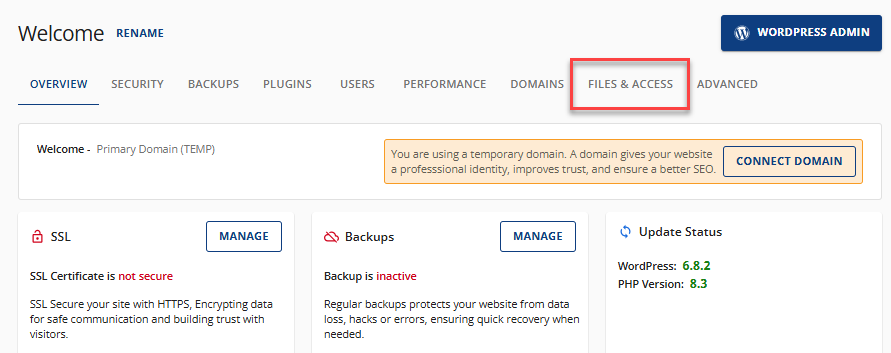
-
在 文件管理器 卡片中,点击 管理 按钮。
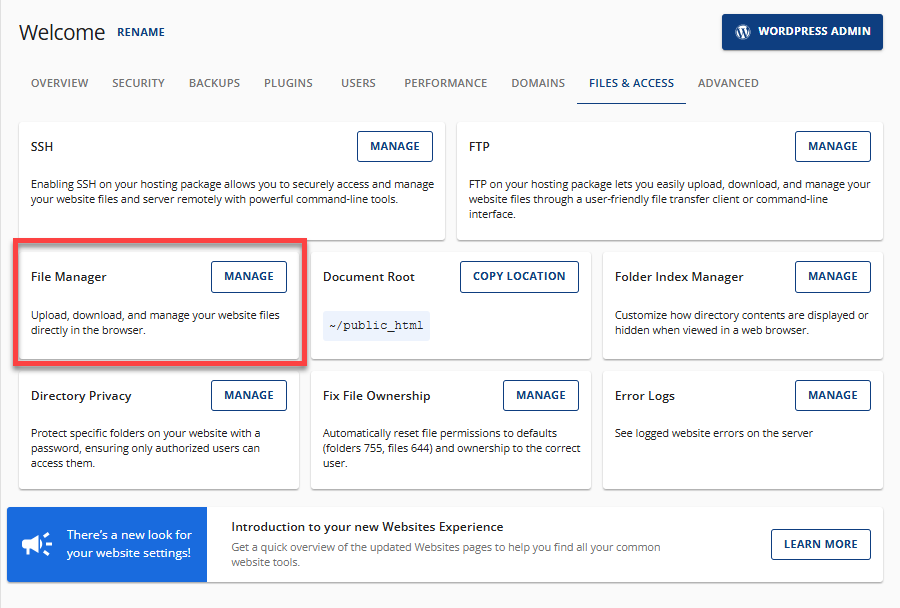
-
文件管理器 将打开一个新标签。选择 wp-config.php 文件,右键点击它,然后点击 编辑。
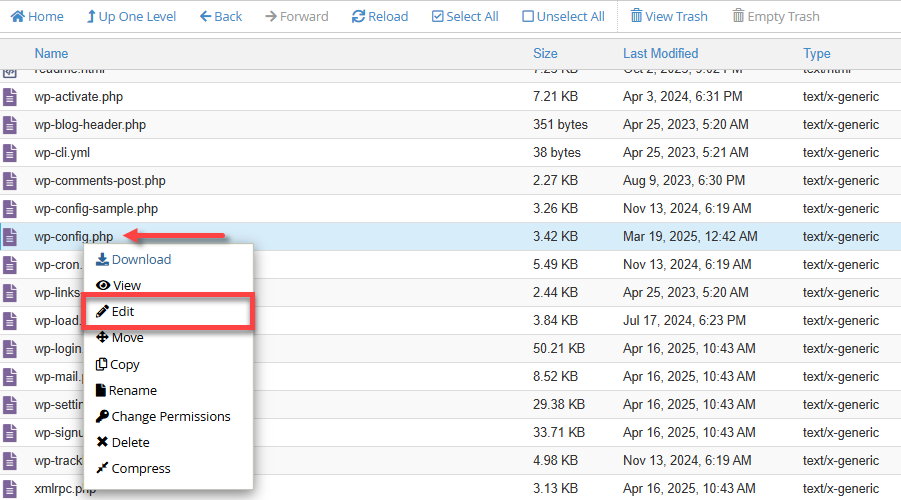
-
在弹出窗口中,再次点击 编辑 按钮。
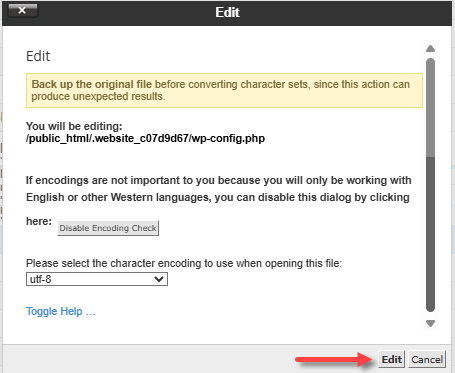 根据您的文件管理器设置,可能不会出现“字符编码验证”弹出窗口。
根据您的文件管理器设置,可能不会出现“字符编码验证”弹出窗口。 -
在您的 wp-config.php 文件中,向下滚动并查找包含 'WP_DEBUG' 代码片段的行。它通常位于以下行之前:``` /* That's all, stop editing! Happy publishing. */

6. '**WP_DEBUG**' 的默认值为 "false"。确保将其更改为 "**true**。"
define( 'WP_DEBUG', true );
7. 您可能还想隐藏错误。为此,请添加以下代码片段:
define('WP_DEBUG_DISPLAY', false);
8. 要将网站的错误保存到一个您可以轻松访问的文件中,请通过将以下代码片段添加到您的 wp-config.php 文件中来启用 **WP_DEBUG_LOG** 功能。
define('WP_DEBUG_LOG', true);
确保将这些代码片段放在以下行之前:
/* That's all, stop editing! Happy publishing. */
9. 点击右上角的 **保存更改** 按钮。

在从调试日志中识别错误后,您可以开始排查问题。请参考《如何排查 Bluehost 网站问题》一文以获取指导。完成排查过程后,请确保将 **define( 'WP_DEBUG')** 从 **true** 更改为 **false**。
define('WP_DEBUG', false)
## 访问文件管理器的替代方法
除了通过账户管理器访问网站标签外,您还可以使用 FTP 客户端访问文件管理器。
以下是与 FTP 相关的文章以指导您。
* 为您的网站创建和管理 FTP 账户 - 这将指导您如何通过账户管理器创建 FTP 账户。
* FTP - 一般 FTP 设置 - 这篇文章将帮助您使用 FTP 连接到您的 Bluehost 主机服务器。
## 总结
任何想要正确排查其网站问题的人都必须知道如何启用 WordPress 调试模式。WordPress 调试使您能够识别和修复可能干扰您网站功能的错误。确保您按照本指南中的步骤更新 wp-config.php 文件。